黑鯊重裝宏碁暗影騎士3win7系統教程
 2020/01/08
2020/01/08
 794
794
宏碁暗影騎士3不論是外觀設計還是性能表現均可圈可點,機身時尚沉穩,運行流暢,紅黑配色的鍵盤讓這款筆記本看起來更加吸引人。今天小編就以這款筆記本為例,教大家怎么一鍵重裝win7系統。
準備工具
1.黑鯊裝機大師
2.一臺正常聯網的電腦
溫馨小提示:使用黑鯊進行重裝系統時,打開之前記得關閉所有的殺毒軟件,以免系統重裝失敗。
具體步驟
1.提前關閉所有殺毒軟件后,在以下黑鯊界面中點擊“一鍵裝機”下的“系統重裝”進入。
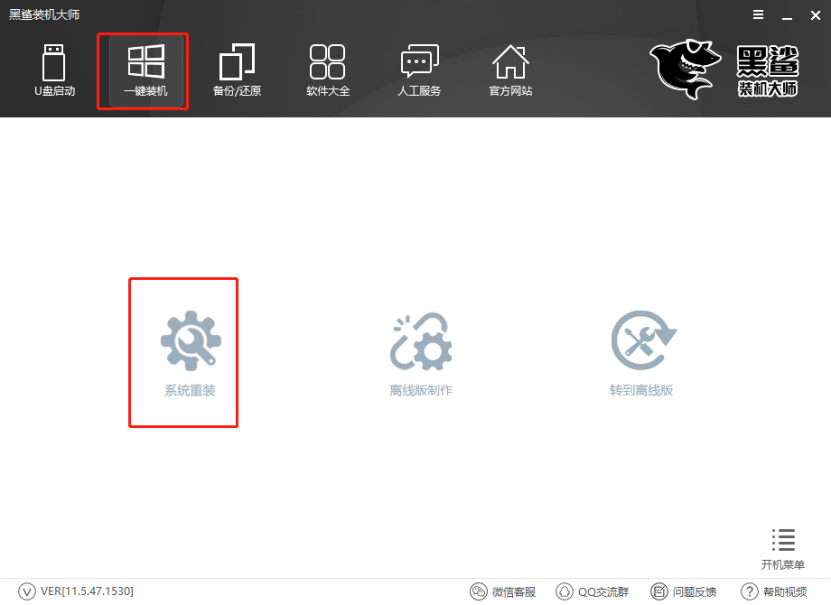
2.等電腦自動為我們檢測完配置信息后點擊“下一步”,在以下界面中選擇win7系統進行下載,最后點擊“安裝此系統”。
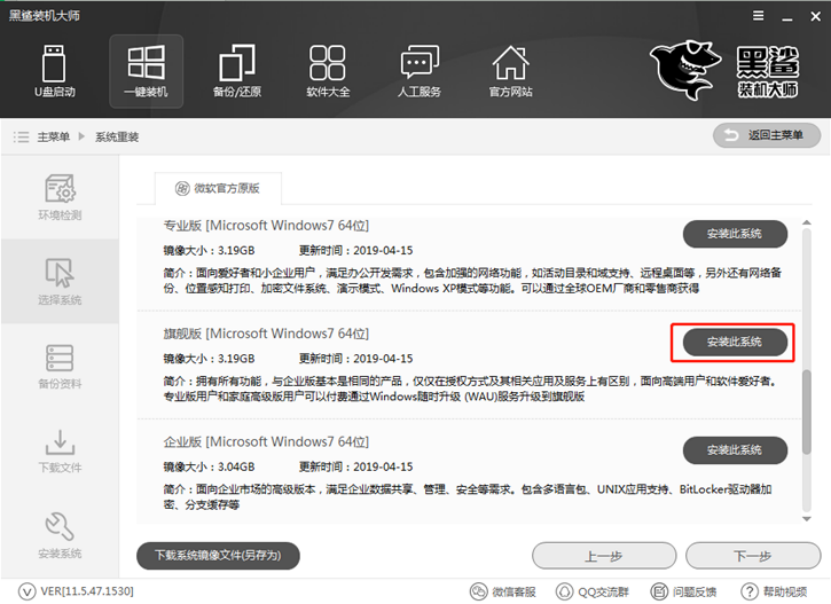
3.根據自身需要勾選重要的文件進行備份(如果沒有重要文件此步驟可以省略),最后點擊“下一步”。
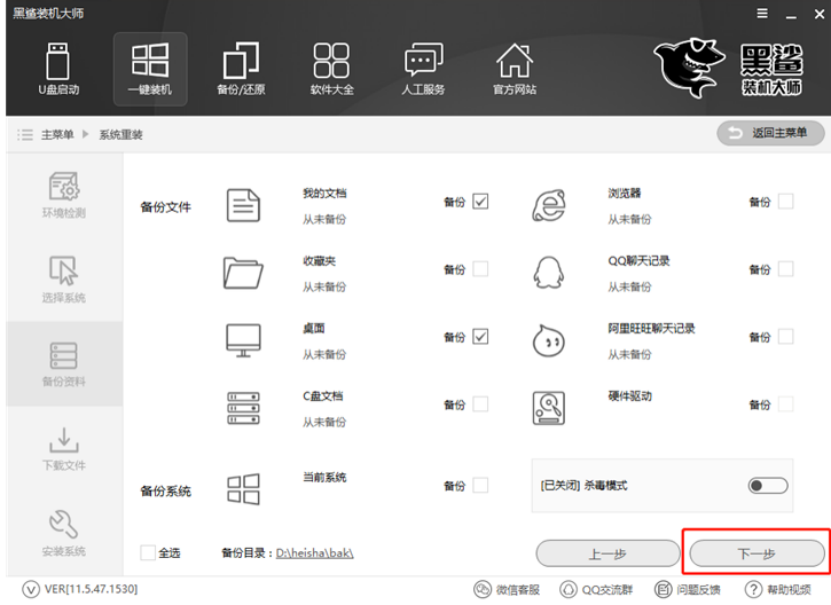
4.黑鯊進入下載win7系統的狀態,全程無需大家進行操作。
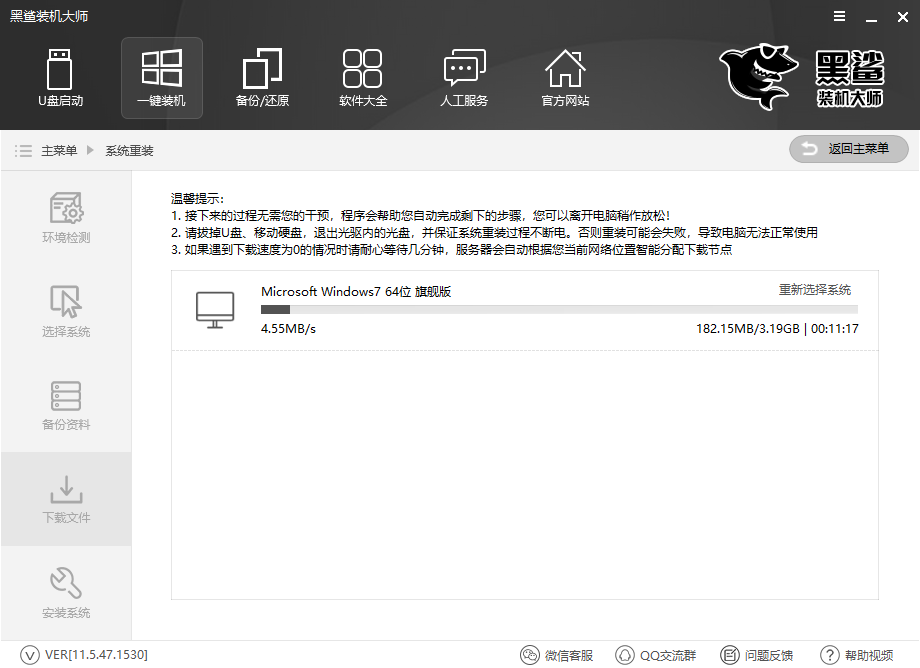
Win7文件下載完成后開始重啟電腦。在啟動管理器界面中選擇“黑鯊裝機大師PE原版系統安裝模式”選項回車進入。
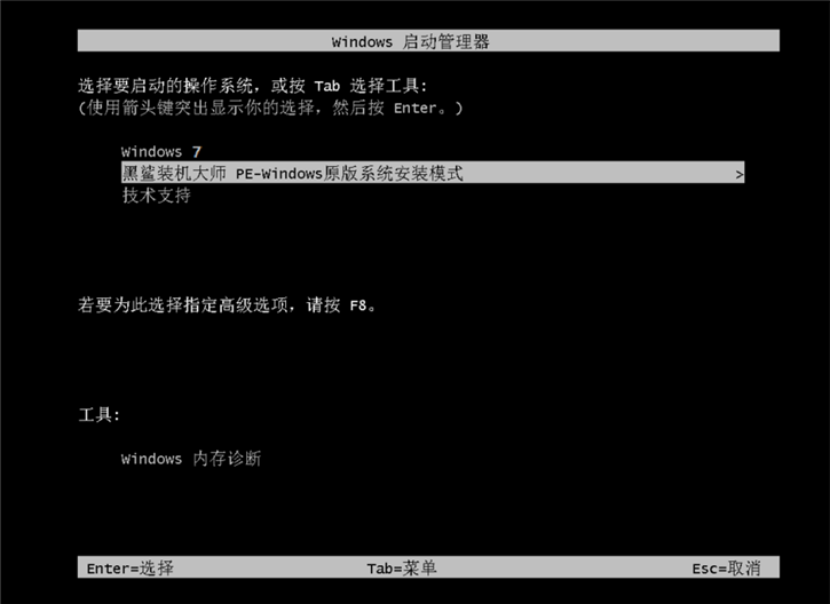
5.成功進入黑鯊PE系統后,黑鯊裝機工具會自動彈出并且為我們安裝win7系統。
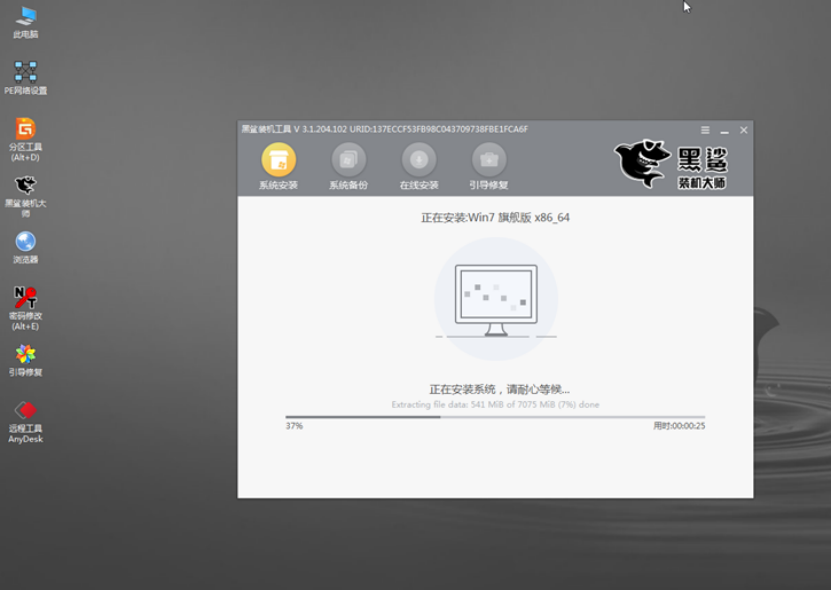
win7系統安裝成功后再次重啟電腦,最后直接進入重裝完成的win7桌面。

以上就是本次小編為大家帶來的宏基暗影騎士3重裝win7系統的詳細教程,希望此篇教程可以給大家帶來幫助,更多精彩內容請關注黑鯊網站。
